Signal
Dieser Artikel ist eine einfache bebilderte Anleitung, um Signal in drei Schritten einzurichten
Tipp: Diese Website am Computer öffnen und parallel am Handy die Schritte nachvollziehen.
Hinweis: WhatsApp Account löschen
Was spricht für Signal?
| Vergleich | Signal | Telegram | |
|---|---|---|---|
| Eigentümer | Signal Technology Foundation ist eine unabhängige durch Spenden finanzierte Nonprofit-Organisation | Telegram Messenger Inc. | |
| Quellcode von Server und Client | Open-Source, GPL Dh. Jeder kann den Quellcode überprüfen |
geschlossen, proprietär, Code basiert inzw. auf Signal | Nur der Client ist offen. Der Server ist proprietär |
| Verschlüsselung | Alles wird Ende-zu-Ende verschlüsselt Dh. zu keinen Zeitpunkt kann ausser dem Sender und Empfänger die Nachrichten lesen. |
WhatsApp baut inzwischen auf das Signal-Protokoll auf. Ohne den Quellcode aber nur begrenzt überprüfbar | Standardmäßig nur Transportverschlüsselung (Dh. Telegram könnte die Nachrichten mitlesen) ausser man startet explizit "Secret Chats" |
| Datenschutz | Signal kennt die Kontakte nicht - Einzig die eigene Telefonnummer wird einmalig für die Verifizierung verwendet. Aja, Edward Snowden hats empfohlen | In der Vergangenheit war Datenschutz WhatsApp ziemlich egal (zB. wurde das gesamte Telefonbuch zu WhatsApp hochgeladen). Das hat sich vermutlich gebessert (citation needed). Da Facebook von Daten lebt, halte ich sie nicht für sehr vertrauenswürdig | Alle Daten liegen auf einem Server von Telegram |
Funktionen (Text/Sprach/Foto/Video-Nachrichten, Gruppen-Chats, Sprach/Video-Telefonie) und Plattform-Verfügbarkeit (Android, iOS, Windows, Linux, MacOS) sind vergleichbar. Sofern einem das Niveau des Datenschutzes nicht ausreicht, empfehle ich matrix/riot.im
Etwas fundiertere Vergleiche:
- c't FAQ: Ihre Fragen zum Messenger Telegram, 2020-03-16
- Medium: Why you should switch to Signal or Telegram from WhatsApp, Today, 2018-11-28
- techradar: WhatsApp vs Telegram vs Signal, 2019-07-26
- wired: Ditch All Those Other Messaging Apps: Here's Why You Should Use Signal, 2017-05-11
- KONSUMENT: Messenger-Apps und Datenschutz Vergleich Signal Viber Threema Telegram Skype Facebook-Messenger, 2019-04-25
- c't: Immer wieder WhatsApp? Eine Übersicht über Messenger-Dienste, 2019-05-10
Installieren
Play Store starten.
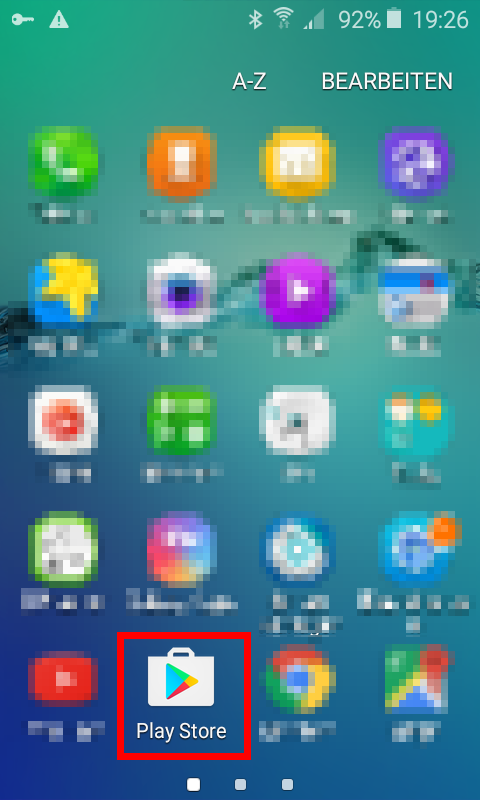
Oben ins Suchfeld tippen.
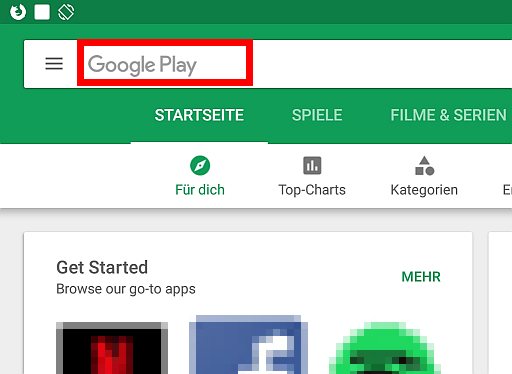
"Signal" eingeben und antippen.
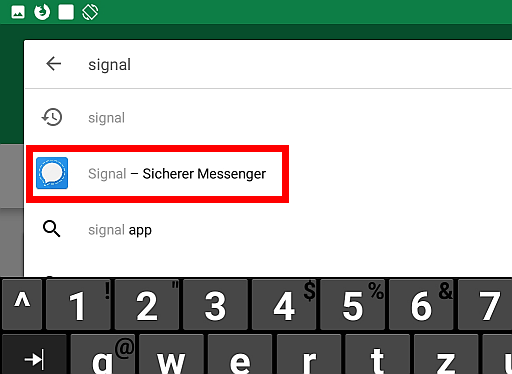
Auf "Installieren" tippen.
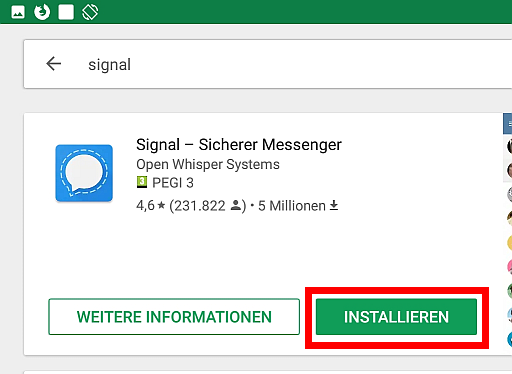
Signal wird heruntergeladen und installiert.
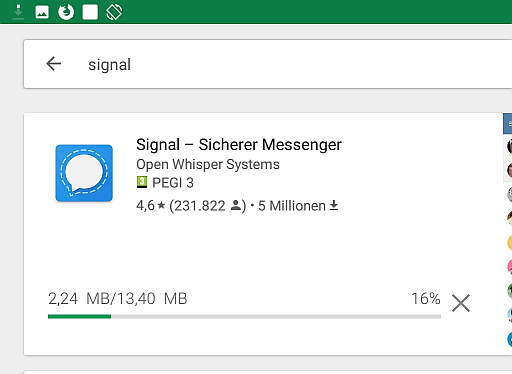
Auf "Öffnen" tippen.
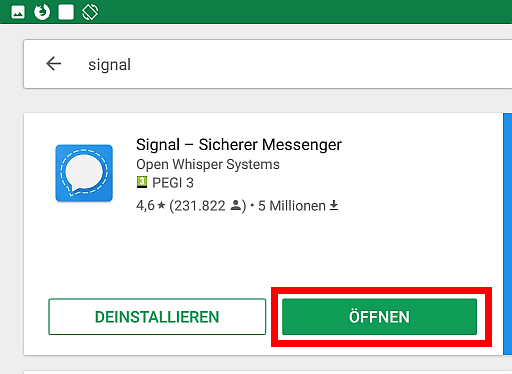
Ggfalls Zugriffe erlauben.
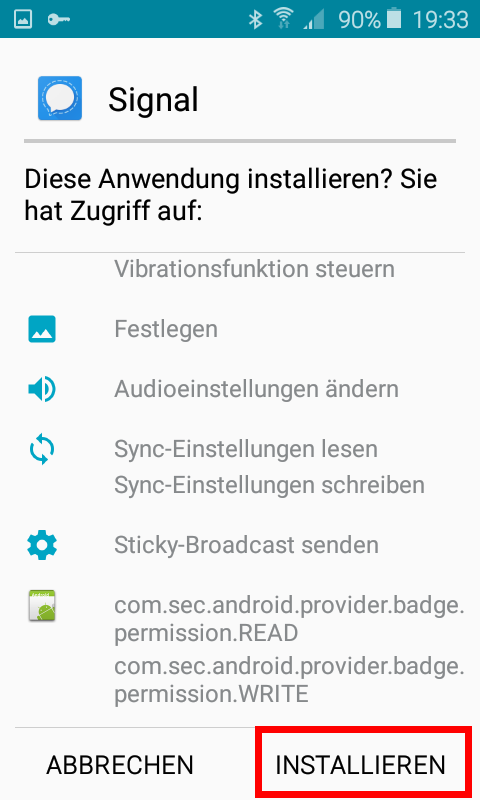
Aktivieren
Ggfalls die eigene Rufnummer eingeben und auf "Registrieren" tippen.
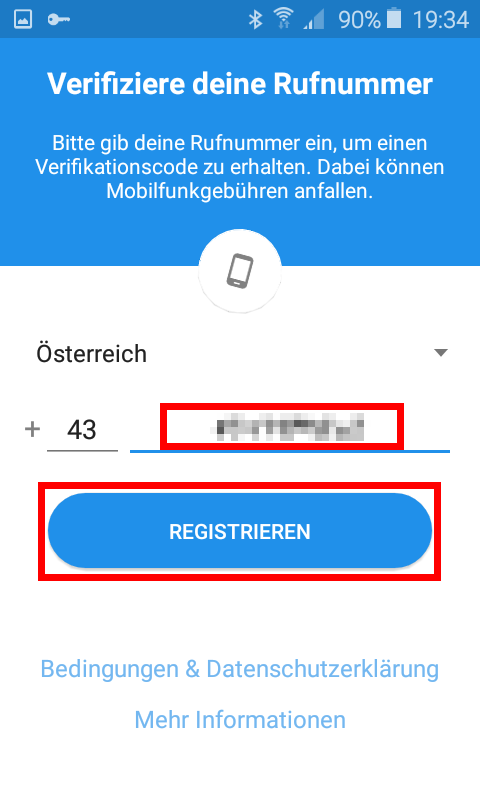
Auf den Verifikationscode per SMS warten...
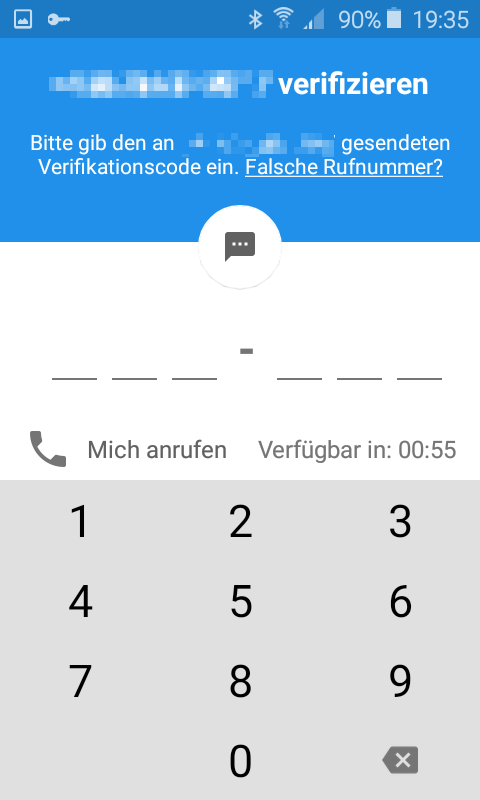
Den Verifikationscode eingeben falls nicht automatisch erkannt ...und aufs Hakerl tippen
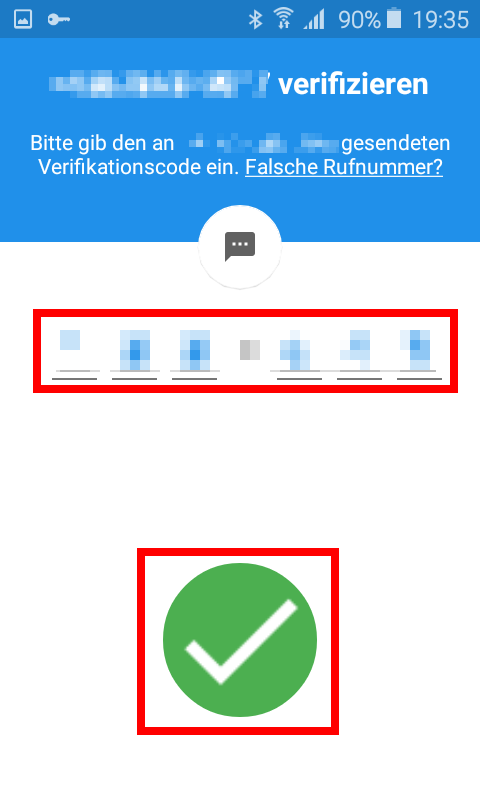
Entweder einen Anzeigenamen eingeben und auf "Abschließen" tippen
oder auf "Später festlegen" tippen.
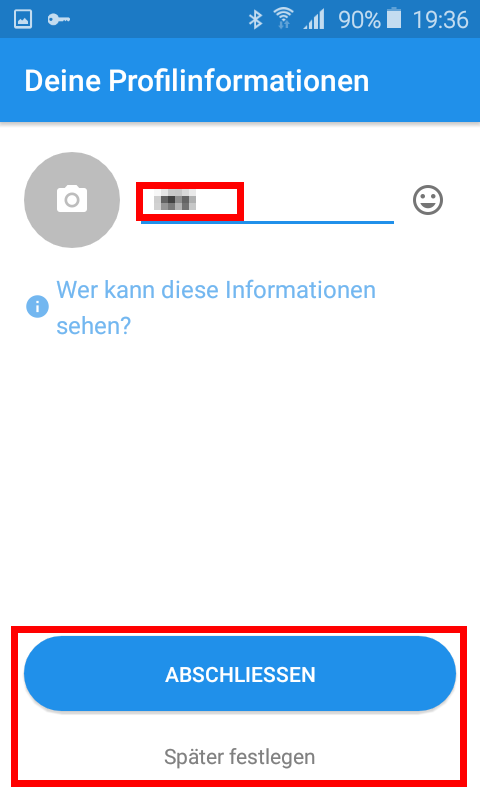
Fertig!
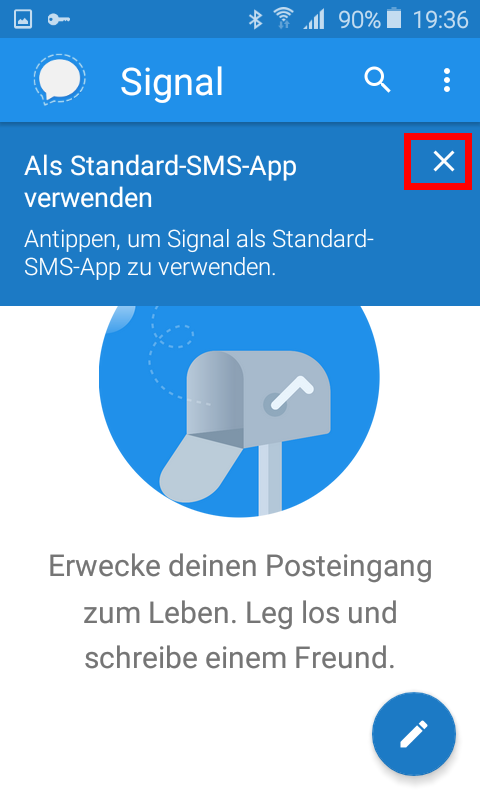
Nachrichten schreiben
Um eine Unterhaltung mit jemanden zu beginnen, rechts-unten auf den Stift tippen.
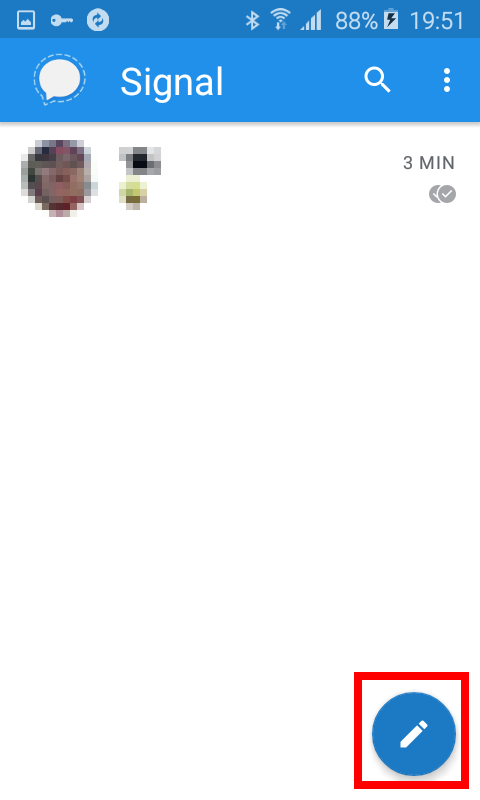
Teilnehmer antippen oder Rufnummer des Teilnehmers eingeben.
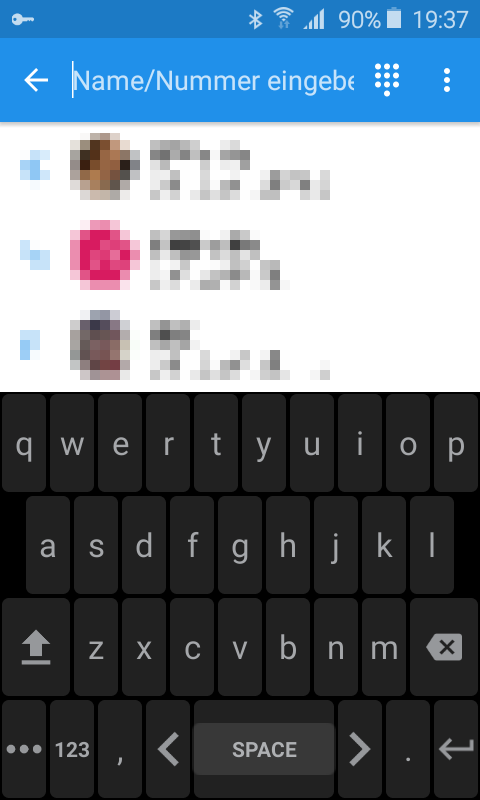
Nachricht eingeben und zum Senden auf den Papierflieger tippen.
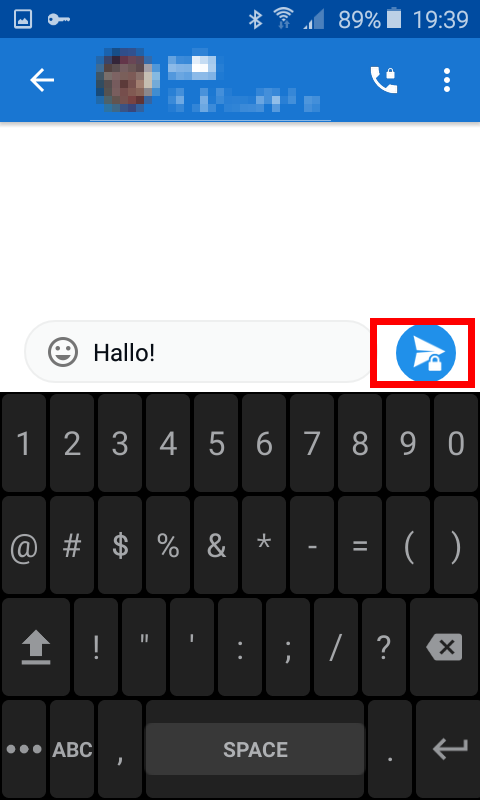
Und der Teilnehmer hat gleich geantwortet!
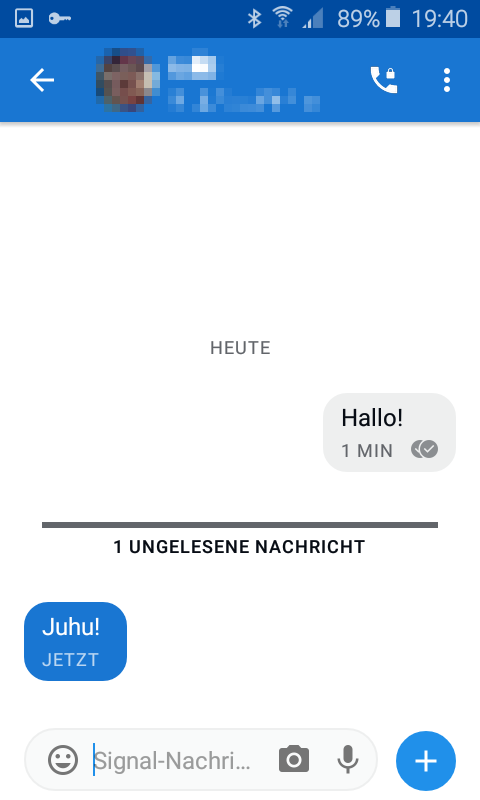
Anhang
Gruppen-Chats
- Rechts-oben auf die 3-Punkte tippen (siehe Nachrichten schreiben)
- "Neue Gruppe" antippen
- Gruppenname eingeben und Mitglieder hinzufügen
Empfohlene Einstellung
Um später ggfalls die Nachrichten aus einer Sicherung wiederherstellen zu können, sollte die verschlüsselte Sicherung aktiviert werden.
NACHTEIL: Die Sicherung belegt viel Speicherplatz
Rechts-oben auf die 3-Punkte tippen.
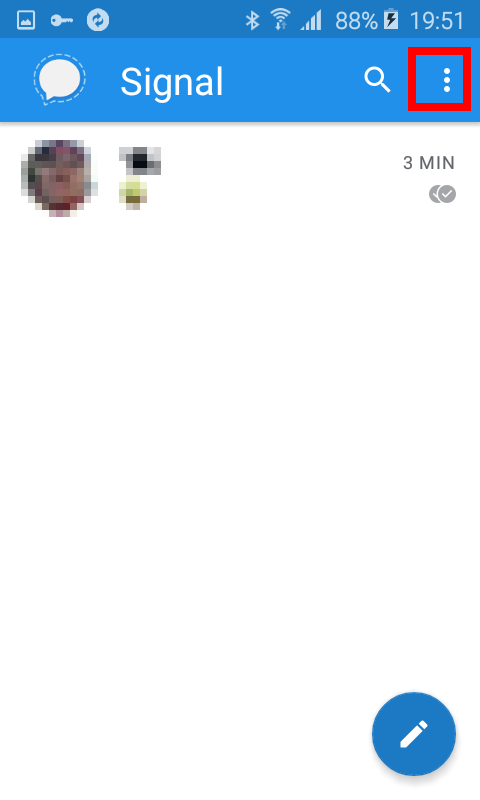
Auf "Einstellungen" tippen.
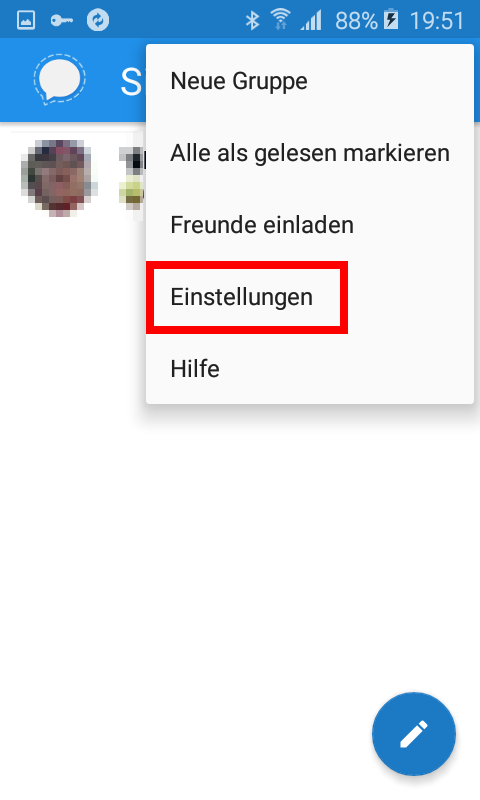
Nach unten scrollen und auf "Unterhaltungen und Medieninhalte" tippen.
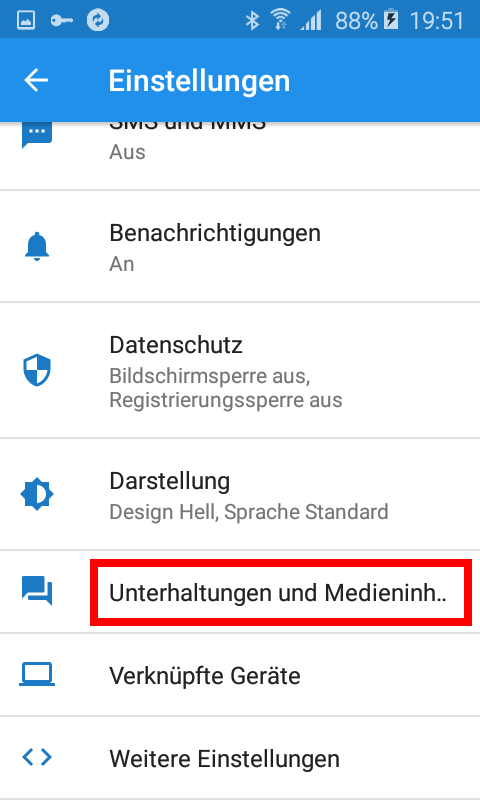
Nach unten scrollen und auf "Unterhaltungen sichern" tippen.
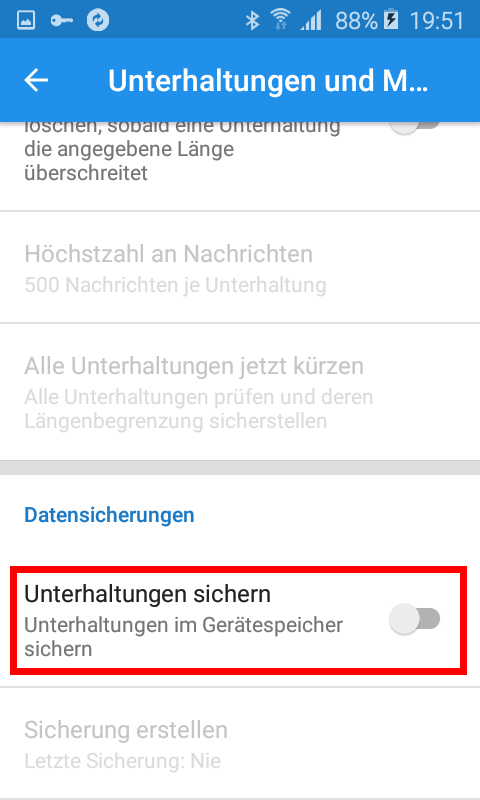
Wichtig, diese Wiederherstellungs-Nummen gut lesbar auf einen Zettel schreiben und sicher aufbewahren (z.B. Dokumentenmappe oder Tresor)!
Dann das Hakerl setzen für "Ich habe mir diese Passphrase notiert. Ohne sie werde ich keine Sicherung wiederherstellen können.".
Dann auf "Sicherung aktivieren" tippen.
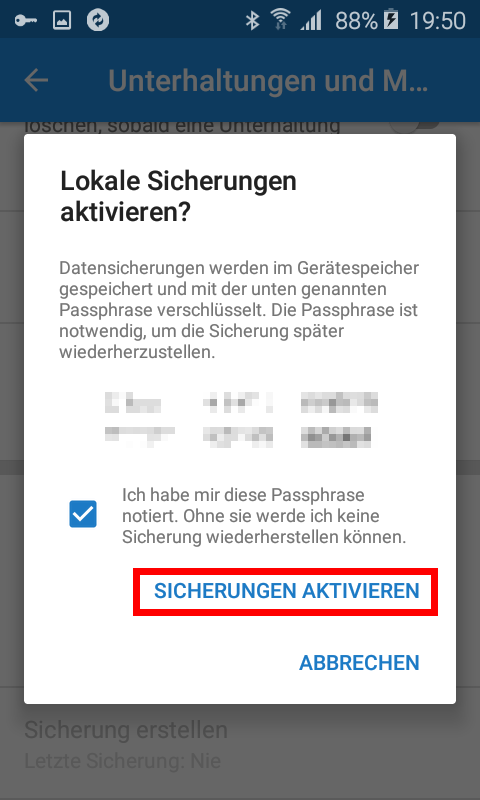
Daten zu neuem Handy umziehen
Am alten Handy
- Sofern noch nicht passiert, die Sicherung aktivieren (siehe Empfohlene Einstellung)
- ...und dort auf "Sicherung erstellen" tippen
- Signal deaktivieren - Wichtig sonst es passieren, dass
- Rechts-oben auf die 3-Punkte tippen (siehe Empfohlene Einstellung)
- Auf "Einstellungen" tippen.
- Nach unten scrollen und auf "Weitere Einstellungen" tippen.
- "Signal-Nachrichten und -Anrufe" deaktivieren
Am neuen Handy
- Die Sicherung vom alten Handy im Ordner "Signal" des Geräte-Speichers auf das neue Handy kopieren (Ordnernamen beibehalten!).
- Installieren
- Aktivieren
- Signal fragt beim Einrichten, ob die Sicherung importieren werden soll und fordert die Eingabe der Wiederherstellungs-Nummen.
Änderungen
- 2019-12-08: Anhang (Daten zu neuem Handy umziehen; Gruppen-Charts), Vergleich
- 2018-09-02: v1
- 2021-01-10: v2 link updates
Tags: howto, signal, messenger, secure, migrate
